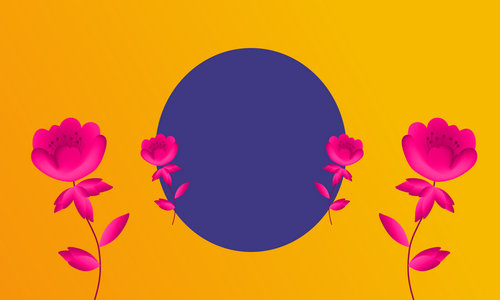搜索到
121
篇与
的结果
-
![用 frankenphp+mysql 快速搭建一个高性能的网站-1!]() 用 frankenphp+mysql 快速搭建一个高性能的网站-1! 用 frankenphp+mysql 快速搭建一个高性能的网站-1! 本文参考 科技lion大佬 FrankenPHP 是构建在Caddy Web 服务器之上的现代 PHP 应用程序服务器。一、docker安装curl -fsSL https://get.docker.com | sh && ln -s /usr/libexec/docker/cli-plugins/docker-compose /usr/local/bin二、创建目录结构mkdir -p /home/web/{caddy,html,,mysql} touch /home/web/caddy/Caddyfile三、下载源码1、安装wordpresscd /home/web/html/ && mkdir web1 && cd web1 wget -O latest.zip https://cn.wordpress.org/latest-zh_CN.zip unzip latest.zip rm latest.zipecho "define('FS_METHOD', 'direct'); define('WP_REDIS_HOST', 'redis'); define('WP_REDIS_PORT', '6379');" >> /home/web/html/web1/wordpress/wp-config-sample.php2、安装typechocd /home/web/html/ && mkdir web2 && cd web2 cd /home/web/html/web2/ && mkdir typecho && cd typecho wget https://github.com/typecho/typecho/releases/download/v1.2.1/typecho.zip unzip typecho.zip rm typecho.zipecho "define('FS_METHOD', 'direct'); define('TYPECHO_REDIS_HOST', 'redis'); define('TYPECHO_REDIS_PORT', '6379');" >> /home/web/html/web2/typecho/typecho-config-sample.php四、配置Caddyfile,以kjlion.com为例nano /home/web/caddy/Caddyfile{ frankenphp order mercure after encode order vulcain after reverse_proxy order php_server before file_server order php before file_server } kjlion.com { root * public/web1/wordpress encode zstd gzip php_server }五、启动环境wget -O /home/web/docker-compose.yml https://raw.githubusercontent.com/kejilion/docker/main/docker-compose-frankenphp.yml nano /home/web/docker-compose.yml cd /home/web && docker-compose up -d六、安装PHP扩展docker exec -it web install-php-extensions mysqli gd intl zip opcache docker exec -it web install-php-extensions exif imagick redis docker exec web sh -c 'echo "upload_max_filesize=50M \n post_max_size=50M" > /usr/local/etc/php/conf.d/uploads.ini' docker exec web sh -c 'echo "memory_limit=256M" > /usr/local/etc/php/conf.d/memory.ini' docker exec web sh -c 'echo "max_execution_time=1200" > /usr/local/etc/php/conf.d/max_execution_time.ini' docker exec web sh -c 'echo "max_input_time=600" > /usr/local/etc/php/conf.d/max_input_time.ini'七、创建数据库docker exec -it mysql mysql -u root -p CREATE DATABASE web1; GRANT ALL PRIVILEGES ON web1.* TO 'kejilion'@'%';八、重启环境cd /home/web && docker-compose restart
用 frankenphp+mysql 快速搭建一个高性能的网站-1! 用 frankenphp+mysql 快速搭建一个高性能的网站-1! 本文参考 科技lion大佬 FrankenPHP 是构建在Caddy Web 服务器之上的现代 PHP 应用程序服务器。一、docker安装curl -fsSL https://get.docker.com | sh && ln -s /usr/libexec/docker/cli-plugins/docker-compose /usr/local/bin二、创建目录结构mkdir -p /home/web/{caddy,html,,mysql} touch /home/web/caddy/Caddyfile三、下载源码1、安装wordpresscd /home/web/html/ && mkdir web1 && cd web1 wget -O latest.zip https://cn.wordpress.org/latest-zh_CN.zip unzip latest.zip rm latest.zipecho "define('FS_METHOD', 'direct'); define('WP_REDIS_HOST', 'redis'); define('WP_REDIS_PORT', '6379');" >> /home/web/html/web1/wordpress/wp-config-sample.php2、安装typechocd /home/web/html/ && mkdir web2 && cd web2 cd /home/web/html/web2/ && mkdir typecho && cd typecho wget https://github.com/typecho/typecho/releases/download/v1.2.1/typecho.zip unzip typecho.zip rm typecho.zipecho "define('FS_METHOD', 'direct'); define('TYPECHO_REDIS_HOST', 'redis'); define('TYPECHO_REDIS_PORT', '6379');" >> /home/web/html/web2/typecho/typecho-config-sample.php四、配置Caddyfile,以kjlion.com为例nano /home/web/caddy/Caddyfile{ frankenphp order mercure after encode order vulcain after reverse_proxy order php_server before file_server order php before file_server } kjlion.com { root * public/web1/wordpress encode zstd gzip php_server }五、启动环境wget -O /home/web/docker-compose.yml https://raw.githubusercontent.com/kejilion/docker/main/docker-compose-frankenphp.yml nano /home/web/docker-compose.yml cd /home/web && docker-compose up -d六、安装PHP扩展docker exec -it web install-php-extensions mysqli gd intl zip opcache docker exec -it web install-php-extensions exif imagick redis docker exec web sh -c 'echo "upload_max_filesize=50M \n post_max_size=50M" > /usr/local/etc/php/conf.d/uploads.ini' docker exec web sh -c 'echo "memory_limit=256M" > /usr/local/etc/php/conf.d/memory.ini' docker exec web sh -c 'echo "max_execution_time=1200" > /usr/local/etc/php/conf.d/max_execution_time.ini' docker exec web sh -c 'echo "max_input_time=600" > /usr/local/etc/php/conf.d/max_input_time.ini'七、创建数据库docker exec -it mysql mysql -u root -p CREATE DATABASE web1; GRANT ALL PRIVILEGES ON web1.* TO 'kejilion'@'%';八、重启环境cd /home/web && docker-compose restart -
![Caddy新一代轻量web服务器 配置简单 自动HTTPS 反向代理建站]() Caddy新一代轻量web服务器 配置简单 自动HTTPS 反向代理建站 Caddy新一代轻量web服务器 配置简单 自动HTTPS 反向代理建站Caddy 2是一款功能强大、企业级、开源 Web 服务器,具有用 Go 编写的自动 HTTPS。本文转自: 科技lion 一、docker一键安装curl -fsSL https://get.docker.com | sh && ln -s /usr/libexec/docker/cli-plugins/docker-compose /usr/local/bin二、创建Caddyfile和index.htmlmkdir -p /home/web/{caddy,html} touch /home/web/caddy/Caddyfile touch /home/web/html/index.html三、配置index.htmlhttps://github.com/kejilion/Website_source_code/blob/main/index.htmlnano /home/web/html/index.html四、配置Caddyfilenano /home/web/caddy/Caddyfile五、配置IP访问的静态页面【因上传软件原因, 可能出现乱码用不了 ,如安装后不起作用, 可把Caddyfile文件下载到本地编辑后再上传 】http:// { root * /usr/share/caddy encode gzip file_server }配置带域名的静态页面,下面都以“kjlion.com”为例kjlion.com { root * /usr/share/caddy encode gzip file_server }配置带域名的反向代理wp.kjlion.com { reverse_proxy 127.0.0.1:8080 encode gzip }配置带域名的重定向b.kjlion.com { redir https://baidu.com{uri} }配置带域名的php动态站点wp.kjlion.com { root * /usr/share/caddy/wordpress encode gzip php_fastcgi php:9000 file_server }六、部署caddydocker run -d --name caddy -p 80:80 -p 443:443 -p 443:443/udp -v /home/web/caddy/:/etc/caddy/ -v /home/web/html/:/usr/share/caddy/ --restart=always caddy:latest七、重启caddydocker restart caddy
Caddy新一代轻量web服务器 配置简单 自动HTTPS 反向代理建站 Caddy新一代轻量web服务器 配置简单 自动HTTPS 反向代理建站Caddy 2是一款功能强大、企业级、开源 Web 服务器,具有用 Go 编写的自动 HTTPS。本文转自: 科技lion 一、docker一键安装curl -fsSL https://get.docker.com | sh && ln -s /usr/libexec/docker/cli-plugins/docker-compose /usr/local/bin二、创建Caddyfile和index.htmlmkdir -p /home/web/{caddy,html} touch /home/web/caddy/Caddyfile touch /home/web/html/index.html三、配置index.htmlhttps://github.com/kejilion/Website_source_code/blob/main/index.htmlnano /home/web/html/index.html四、配置Caddyfilenano /home/web/caddy/Caddyfile五、配置IP访问的静态页面【因上传软件原因, 可能出现乱码用不了 ,如安装后不起作用, 可把Caddyfile文件下载到本地编辑后再上传 】http:// { root * /usr/share/caddy encode gzip file_server }配置带域名的静态页面,下面都以“kjlion.com”为例kjlion.com { root * /usr/share/caddy encode gzip file_server }配置带域名的反向代理wp.kjlion.com { reverse_proxy 127.0.0.1:8080 encode gzip }配置带域名的重定向b.kjlion.com { redir https://baidu.com{uri} }配置带域名的php动态站点wp.kjlion.com { root * /usr/share/caddy/wordpress encode gzip php_fastcgi php:9000 file_server }六、部署caddydocker run -d --name caddy -p 80:80 -p 443:443 -p 443:443/udp -v /home/web/caddy/:/etc/caddy/ -v /home/web/html/:/usr/share/caddy/ --restart=always caddy:latest七、重启caddydocker restart caddy -
![RN 目前所有在售特价套餐整理汇总 25年7月20更新]() RN 目前所有在售特价套餐整理汇总 25年7月20更新 RN 目前所有在售特价套餐整理汇总:包括早前遗留到今仍然在售的,排序按价格从小到大,另附洛杉矶DC02【所有套餐都无DC2,17刀以上的可以工单申请】,都没有aaf,10刀以下的没见过,30刀以上的不推荐。1、【1c, 768M, 硬盘10G, 流量1000G, 10.28刀 , (22黑5)】 2、【1c, 1G, 硬盘20G, 流量4000G, 10.29刀 】 3、【1c, 1G, 硬盘20G, 流量2000G, 10.96刀 】 4、【1c, 1G, 硬盘24G, 流量2000G, 11.29刀 】5、【1c, 1.5G, 硬盘30G, 流量3000G, 16.88刀 】 6、【2c, 2.5G, 硬盘40G, 流量3000G, 18.93刀 , (24黑5)】 {dotted startColor="#ff6c6c" endColor="#187de2"/}20刀以上的:1、【2c, 2G, 硬盘25G, 流量4000G, 20.98刀 ,DC02】 2、【2c, 2.5G, 硬盘45G, 流量6000G,24.88刀,DC02】 3、【3c, 2.5G, 硬盘50G, 流量6500G, 26.25刀 ,DC02】 4、【3c, 3.5G, 硬盘45G, 流量7000G, 28.99刀 ,DC02】 以上购买链接有时效性,以能打开的官网为准。总体: RN的硬件一般都不错,IO充裕。线路是无优化的,仅适合对线路要求不高,喜欢折腾的用户。机器稳定性挺高,属于便宜系小鸡中比较好的。RN机器适合做备用FQ鸡,跑程序,跑测试,套CF大内存建站,反代站源站,拉线落地等。此外RN所有的活动机器可以申请流量翻一倍,具体如何翻倍参考文末。扶墙优先选洛杉矶DC2或者圣何塞。由于洛杉矶DC02比较抢手,许多活动套餐的低配取消了DC2选项跑程序/套CF建站等非直连用途 建议考虑非美西的冷门地区 (适当避开MJJ扶墙大军你懂得),硬件资源相对更充足。RN机房目前一共有两个机房CC机房:像常见的西雅图、圣何塞、纽约、新泽西、芝加哥、达拉斯等都是CC机房( 之前有人反应,该机房访问谷歌跳验证,近期貌似没人反映挑了貌似已经恢复正常)MC机房:只有一款洛杉矶DC02是MC机房, 该机房到大陆相对其它地点最友好。镜子:http://lg-sj.racknerd.com/RN测试IP:德克萨斯州达拉斯(测试IP: 198.23.249.100)纽约(测试(IP: 192.3.81.8)新泽西州(测试IP: 192.3.165.30)亚特兰大(测试IP: 107.173.164.160)伊利诺伊州芝加哥(测试IP: 198.23.228.15)德克萨斯州达拉斯(测试IP: 198.23.249.100)西雅图(测试IP: 192.3.253.2) 加利福尼亚州圣何塞(测试IP: 192.210.207.88) [热门]洛杉矶DC02 (Test IP: 204.13.154.3) [热门]更换IP若开新鸡开到被墙IP,购后72小时能免费更换一次。老鸡IP被墙的话,可后台自助付费更换IP。一次3刀PUSH问题日常push一次要8刀费用,需要发工单申请push。不过目前可以免费申请改邮箱 (大节活动时改邮箱可能也会收费)流量翻倍RN的所有小鸡 购后都可以在LET论坛(lowendtalk)以下地址回复帖子申请流量翻倍:最新申请地址:https://lowendtalk.com/discussion/191501/real-deals-here-win-big-with-thousands-in-prizes-racknerds-new-year-offers-new-year-2024/p1158在LET帖子回帖: “Double the bandwidth. Order: xxxxxxxxx” (下单后邮件里有10位Order号) 即可。申请后一般等待几天即可 (最近RN老板隔幾天集中回复一次,申请后多等几天,肯定给翻倍的)。注册LET论坛时记得填一个注册理由(英文,比如:学习交流 之类的),需要管理员人工审核,一般账号并不难注册,只是需要等待。懒得注册LET的老哥可以联系我留一下你下单小鸡的order号,代帮你回复下帖子申请下就可以了。
RN 目前所有在售特价套餐整理汇总 25年7月20更新 RN 目前所有在售特价套餐整理汇总:包括早前遗留到今仍然在售的,排序按价格从小到大,另附洛杉矶DC02【所有套餐都无DC2,17刀以上的可以工单申请】,都没有aaf,10刀以下的没见过,30刀以上的不推荐。1、【1c, 768M, 硬盘10G, 流量1000G, 10.28刀 , (22黑5)】 2、【1c, 1G, 硬盘20G, 流量4000G, 10.29刀 】 3、【1c, 1G, 硬盘20G, 流量2000G, 10.96刀 】 4、【1c, 1G, 硬盘24G, 流量2000G, 11.29刀 】5、【1c, 1.5G, 硬盘30G, 流量3000G, 16.88刀 】 6、【2c, 2.5G, 硬盘40G, 流量3000G, 18.93刀 , (24黑5)】 {dotted startColor="#ff6c6c" endColor="#187de2"/}20刀以上的:1、【2c, 2G, 硬盘25G, 流量4000G, 20.98刀 ,DC02】 2、【2c, 2.5G, 硬盘45G, 流量6000G,24.88刀,DC02】 3、【3c, 2.5G, 硬盘50G, 流量6500G, 26.25刀 ,DC02】 4、【3c, 3.5G, 硬盘45G, 流量7000G, 28.99刀 ,DC02】 以上购买链接有时效性,以能打开的官网为准。总体: RN的硬件一般都不错,IO充裕。线路是无优化的,仅适合对线路要求不高,喜欢折腾的用户。机器稳定性挺高,属于便宜系小鸡中比较好的。RN机器适合做备用FQ鸡,跑程序,跑测试,套CF大内存建站,反代站源站,拉线落地等。此外RN所有的活动机器可以申请流量翻一倍,具体如何翻倍参考文末。扶墙优先选洛杉矶DC2或者圣何塞。由于洛杉矶DC02比较抢手,许多活动套餐的低配取消了DC2选项跑程序/套CF建站等非直连用途 建议考虑非美西的冷门地区 (适当避开MJJ扶墙大军你懂得),硬件资源相对更充足。RN机房目前一共有两个机房CC机房:像常见的西雅图、圣何塞、纽约、新泽西、芝加哥、达拉斯等都是CC机房( 之前有人反应,该机房访问谷歌跳验证,近期貌似没人反映挑了貌似已经恢复正常)MC机房:只有一款洛杉矶DC02是MC机房, 该机房到大陆相对其它地点最友好。镜子:http://lg-sj.racknerd.com/RN测试IP:德克萨斯州达拉斯(测试IP: 198.23.249.100)纽约(测试(IP: 192.3.81.8)新泽西州(测试IP: 192.3.165.30)亚特兰大(测试IP: 107.173.164.160)伊利诺伊州芝加哥(测试IP: 198.23.228.15)德克萨斯州达拉斯(测试IP: 198.23.249.100)西雅图(测试IP: 192.3.253.2) 加利福尼亚州圣何塞(测试IP: 192.210.207.88) [热门]洛杉矶DC02 (Test IP: 204.13.154.3) [热门]更换IP若开新鸡开到被墙IP,购后72小时能免费更换一次。老鸡IP被墙的话,可后台自助付费更换IP。一次3刀PUSH问题日常push一次要8刀费用,需要发工单申请push。不过目前可以免费申请改邮箱 (大节活动时改邮箱可能也会收费)流量翻倍RN的所有小鸡 购后都可以在LET论坛(lowendtalk)以下地址回复帖子申请流量翻倍:最新申请地址:https://lowendtalk.com/discussion/191501/real-deals-here-win-big-with-thousands-in-prizes-racknerds-new-year-offers-new-year-2024/p1158在LET帖子回帖: “Double the bandwidth. Order: xxxxxxxxx” (下单后邮件里有10位Order号) 即可。申请后一般等待几天即可 (最近RN老板隔幾天集中回复一次,申请后多等几天,肯定给翻倍的)。注册LET论坛时记得填一个注册理由(英文,比如:学习交流 之类的),需要管理员人工审核,一般账号并不难注册,只是需要等待。懒得注册LET的老哥可以联系我留一下你下单小鸡的order号,代帮你回复下帖子申请下就可以了。 -
![家]() 家 在千回百转的旅程中,总有那么一个港湾,让心灵得以停泊。它,不必言明,便是永恒的归宿。这里,是梦开始的地方,也是旅途终将返回的终点。 每个人的心中都藏着这样一个位置,它的影像或许模糊,但感觉却异常温暖。在这里,窗明几净,光线透过透明的窗户洒在木质的地板上,温暖而柔和。四季的变换,在这里显得尤为清晰:春天,嫩绿的芽点缀着窗台;夏日,微风轻拂,带来阵阵凉爽;秋天,落叶铺满了回道;冬日,则有炉火的温暖相伴。 这是一个避风的港口,无论外面的世界怎样狂暴和喧嚣,一踏入这里,便能感到一种莫名的平静。在这里,每个角落都承载着深厚的情感。那张旧旧的桌子,记录了无数次的晚餐聚会,每一次笑声都刻入了它的纹理之中;那把摇椅,见证了岁月的流转,轻轻的晃动中仿佛能听到过去的回声。 这里,是回忆的沃土。每一个物件,每一处摆设,都有其背后的故事。它们不仅仅是物理上的存在,更是心灵的寄托,是情感与回忆的融合体。在这里,你可以放下所有的伪装和包袱,展现最真实的自我。无需言语,也能得到最深刻的理解和接纳。 在这个世界上,如果有一种力量是可以跨越时空的,那么,它一定源自这里。无论身处何方,只要闭上眼睛,想象中的那个港湾总能带给人无限的安慰和力量。它是心中永远的灯塔,指引着迷航的灵魂找到方向,无论风浪多么汹涌,都无法阻挡回归的脚步。 成长的旅途中,我们或许会迷失,或许会跌倒,但总有那么一股力量,在最绝望的时候给予我们勇气。它让我们相信,不管外面的世界多么冰冷,总有一个地方,可以给予我们无限的温暖和包容。 那里,是我们每个人心灵的家园。在人生的旅途中,我们或许会走得很远,但内心深处总有一个声音,告诉我们,无论走到哪里,不要忘记从哪里来,更不要忘记心中那个温暖的港湾。 而当我们终于实现归程,回到那个温暖的怀抱时,会发现,所有的辛苦和疲惫都瞬间消散。因为,那里,有着最纯粹的安宁,最真挚的情感,以及无尽的爱。 在人生的路途中,这个港湾,是我们唯一真正属于自己的地方。它不仅仅是一片土地,更是我们情感的栖息地,灵魂的归宿。这里,有着我们最亲密的人,最珍贵的记忆。 多么美好的存在啊,它让我们在世界的每个角落都能感到勇气和力量,让我们即使在异乡也不再感到孤单。因为,不管身在何处,它总在那里,静静地等待着,用最温柔的怀抱,接纳着每一次的归来。
家 在千回百转的旅程中,总有那么一个港湾,让心灵得以停泊。它,不必言明,便是永恒的归宿。这里,是梦开始的地方,也是旅途终将返回的终点。 每个人的心中都藏着这样一个位置,它的影像或许模糊,但感觉却异常温暖。在这里,窗明几净,光线透过透明的窗户洒在木质的地板上,温暖而柔和。四季的变换,在这里显得尤为清晰:春天,嫩绿的芽点缀着窗台;夏日,微风轻拂,带来阵阵凉爽;秋天,落叶铺满了回道;冬日,则有炉火的温暖相伴。 这是一个避风的港口,无论外面的世界怎样狂暴和喧嚣,一踏入这里,便能感到一种莫名的平静。在这里,每个角落都承载着深厚的情感。那张旧旧的桌子,记录了无数次的晚餐聚会,每一次笑声都刻入了它的纹理之中;那把摇椅,见证了岁月的流转,轻轻的晃动中仿佛能听到过去的回声。 这里,是回忆的沃土。每一个物件,每一处摆设,都有其背后的故事。它们不仅仅是物理上的存在,更是心灵的寄托,是情感与回忆的融合体。在这里,你可以放下所有的伪装和包袱,展现最真实的自我。无需言语,也能得到最深刻的理解和接纳。 在这个世界上,如果有一种力量是可以跨越时空的,那么,它一定源自这里。无论身处何方,只要闭上眼睛,想象中的那个港湾总能带给人无限的安慰和力量。它是心中永远的灯塔,指引着迷航的灵魂找到方向,无论风浪多么汹涌,都无法阻挡回归的脚步。 成长的旅途中,我们或许会迷失,或许会跌倒,但总有那么一股力量,在最绝望的时候给予我们勇气。它让我们相信,不管外面的世界多么冰冷,总有一个地方,可以给予我们无限的温暖和包容。 那里,是我们每个人心灵的家园。在人生的旅途中,我们或许会走得很远,但内心深处总有一个声音,告诉我们,无论走到哪里,不要忘记从哪里来,更不要忘记心中那个温暖的港湾。 而当我们终于实现归程,回到那个温暖的怀抱时,会发现,所有的辛苦和疲惫都瞬间消散。因为,那里,有着最纯粹的安宁,最真挚的情感,以及无尽的爱。 在人生的路途中,这个港湾,是我们唯一真正属于自己的地方。它不仅仅是一片土地,更是我们情感的栖息地,灵魂的归宿。这里,有着我们最亲密的人,最珍贵的记忆。 多么美好的存在啊,它让我们在世界的每个角落都能感到勇气和力量,让我们即使在异乡也不再感到孤单。因为,不管身在何处,它总在那里,静静地等待着,用最温柔的怀抱,接纳着每一次的归来。 -
![linux删除文件夹命令使用方法]()
-
![教程!如何多开Google浏览器!!]() 教程!如何多开Google浏览器!! 教程!如何多开Google浏览器!! 本文参考自:https://mirror.xyz/zhfund.eth/2xP554HX2jpFJcNSSXNR-PJU_6N5_XyaPPbfErvfAtU谷歌浏览器,谷歌浏览器)开发公司(谷歌基于安全开源软件目标的谷歌浏览器,简单易用的谷歌浏览器,是、和和,并出且且具有高效性的谷歌浏览器。界面。需要同时运行多个或者发布日志的小伙伴们,一台电脑只能安装一个 Google 浏览器是特有的难受。多个登录到同一个浏览器内部,必须创建器一个封号的风险。当然市面上也有蛮多虚拟机、多指纹浏览器等类型的软件,但今天就教器普遍存在一个需要付费的谷歌浏览器。1、在桌面找到chrome浏览器的快捷方式,上图→复制。 2、在桌面空白的地方点击→粘贴。 3、将新的快捷方式的名字改成多开1。 4、多开1个的快捷方式,点击→属性。 5、在目标(T)的后面输入 --user-data-dir=D:gugeduokai\1 **英文就是用户的数据新建一个在D盘上,后面的文件夹可以是真实存在的,然后也可以是没有的,点击确定;**注意: --user-data-dir前面是有一个空格的!6、再去检查已经设置好的多点击打开1快捷方式,点击→复制;在桌面空白处→属性;获取这个新的多打开方式,→方式。 7、将目标(T)的分数最后的\1改成\2,(如图中红线所示),再点击确定;
教程!如何多开Google浏览器!! 教程!如何多开Google浏览器!! 本文参考自:https://mirror.xyz/zhfund.eth/2xP554HX2jpFJcNSSXNR-PJU_6N5_XyaPPbfErvfAtU谷歌浏览器,谷歌浏览器)开发公司(谷歌基于安全开源软件目标的谷歌浏览器,简单易用的谷歌浏览器,是、和和,并出且且具有高效性的谷歌浏览器。界面。需要同时运行多个或者发布日志的小伙伴们,一台电脑只能安装一个 Google 浏览器是特有的难受。多个登录到同一个浏览器内部,必须创建器一个封号的风险。当然市面上也有蛮多虚拟机、多指纹浏览器等类型的软件,但今天就教器普遍存在一个需要付费的谷歌浏览器。1、在桌面找到chrome浏览器的快捷方式,上图→复制。 2、在桌面空白的地方点击→粘贴。 3、将新的快捷方式的名字改成多开1。 4、多开1个的快捷方式,点击→属性。 5、在目标(T)的后面输入 --user-data-dir=D:gugeduokai\1 **英文就是用户的数据新建一个在D盘上,后面的文件夹可以是真实存在的,然后也可以是没有的,点击确定;**注意: --user-data-dir前面是有一个空格的!6、再去检查已经设置好的多点击打开1快捷方式,点击→复制;在桌面空白处→属性;获取这个新的多打开方式,→方式。 7、将目标(T)的分数最后的\1改成\2,(如图中红线所示),再点击确定; -
![x-ui面板实现多ip分流出站]() x-ui面板实现多ip分流出站 x-ui面板实现多ip分流出站 xui是最简单的面板,估计没有之一通过xui实现多ip分流也很简单创建好入站后直接修改面板设置里的xray配置模板就可以了本文摘自:https://kev.fit/archives/43/{ "api": { "services": [ "HandlerService", "LoggerService", "StatsService" ], "tag": "api" }, "inbounds": [ { "listen": "127.0.0.1", "port": 62789, "protocol": "dokodemo-door", "settings": { "address": "127.0.0.1" }, "tag": "api" } ], "outbounds": [ { "tag": "ip1", "sendThrough": "1.1.1.1", "protocol": "freedom", "settings": {} }, { "tag": "ip2", "sendThrough": "1.1.1.2", "protocol": "freedom", "settings": {} }, { "protocol": "freedom", "settings": {} }, { "protocol": "blackhole", "settings": {}, "tag": "blocked" } ], "policy": { "system": { "statsInboundDownlink": true, "statsInboundUplink": true } }, "routing": { "rules": [ { "inboundTag": [ "inbound-xxxxx","inbound-xxxxx" ], "outboundTag": "ip1", "type": "field" }, { "inboundTag": [ "inbound-xxxxx","inbound-xxxxx" ], "outboundTag": "ip2", "type": "field" }, { "inboundTag": [ "api" ], "outboundTag": "api", "type": "field" }, { "ip": [ "geoip:private" ], "outboundTag": "blocked", "type": "field" }, { "outboundTag": "blocked", "protocol": [ "bittorrent" ], "type": "field" } ] }, "stats": {} }xray的通信原理是inbound-routing-outbound,也就是入站-路由规则-出站入站节点内容存放在数据库内,不在模板中,数据库与模板共同组合成config.json要实现多ip分流,主要是通过修改路由规则将入站列表中的节点与不同的出站ip进行连接所以编辑routing和outbound即可,创建好节点后inbound内容无需修改
x-ui面板实现多ip分流出站 x-ui面板实现多ip分流出站 xui是最简单的面板,估计没有之一通过xui实现多ip分流也很简单创建好入站后直接修改面板设置里的xray配置模板就可以了本文摘自:https://kev.fit/archives/43/{ "api": { "services": [ "HandlerService", "LoggerService", "StatsService" ], "tag": "api" }, "inbounds": [ { "listen": "127.0.0.1", "port": 62789, "protocol": "dokodemo-door", "settings": { "address": "127.0.0.1" }, "tag": "api" } ], "outbounds": [ { "tag": "ip1", "sendThrough": "1.1.1.1", "protocol": "freedom", "settings": {} }, { "tag": "ip2", "sendThrough": "1.1.1.2", "protocol": "freedom", "settings": {} }, { "protocol": "freedom", "settings": {} }, { "protocol": "blackhole", "settings": {}, "tag": "blocked" } ], "policy": { "system": { "statsInboundDownlink": true, "statsInboundUplink": true } }, "routing": { "rules": [ { "inboundTag": [ "inbound-xxxxx","inbound-xxxxx" ], "outboundTag": "ip1", "type": "field" }, { "inboundTag": [ "inbound-xxxxx","inbound-xxxxx" ], "outboundTag": "ip2", "type": "field" }, { "inboundTag": [ "api" ], "outboundTag": "api", "type": "field" }, { "ip": [ "geoip:private" ], "outboundTag": "blocked", "type": "field" }, { "outboundTag": "blocked", "protocol": [ "bittorrent" ], "type": "field" } ] }, "stats": {} }xray的通信原理是inbound-routing-outbound,也就是入站-路由规则-出站入站节点内容存放在数据库内,不在模板中,数据库与模板共同组合成config.json要实现多ip分流,主要是通过修改路由规则将入站列表中的节点与不同的出站ip进行连接所以编辑routing和outbound即可,创建好节点后inbound内容无需修改 -
![VPS剩余价值计算器 V5.0]() VPS剩余价值计算器 V5.0 VPS剩余价值计算器 V5.0 本内容转载自: https://www.nodeseek.com/post-29398-1感谢 juhua大佬 修正了部分CSS错误改用js重写计算部分输出计算结果后原来输入的部分内容不会自动清除也就是说,现在可以脱离php环境运行了,直接另存为 shengyu.html后缀即可,甚至可以在本地用chrome直接打开该html文件即可运行 <!DOCTYPE html> <html> <head> <meta charset="UTF-8"> <meta name="viewport" content="width=device-width, initial-scale=1.0"> <title>VPS交易计算器 V5.0</title> <link rel="stylesheet" href="https://maxcdn.bootstrapcdn.com/bootstrap/4.5.2/css/bootstrap.min.css"> </head> <body> <div class="container mt-5"> <h1 class="mb-4">VPS交易计算器</h1> <form id="calculatorForm"> <div class="form-group"> <label for="purchasePrice">续费价格:</label> <input type="number" class="form-control" id="purchasePrice" name="purchasePrice" step="0.01" required> </div> <div class="form-group"> <label for="tradePrice">交易价格:</label> <input type="number" class="form-control" id="tradePrice" name="tradePrice" step="0.01" required> </div> <div class="form-group"> <label for="currentDate">当前日期:</label> <input type="date" class="form-control" id="currentDate" name="currentDate" required> </div> <div class="form-group"> <label for="expiryDate">到期日期:</label> <input type="date" class="form-control" id="expiryDate" name="expiryDate" required> </div> <div class="form-group"> <label for="paymentFrequency">付款周期:</label> <select class="form-control" id="paymentFrequency" name="paymentFrequency" required> <option value="yearly">年付</option> <option value="halfyearly">半年付</option> <option value="quarterly">季付</option> <option value="monthly">月付</option> <option value="two-yearly">二两付</option> <option value="three-yearly">三年付</option> <option value="five-yearly">五年付</option> </select> </div> <button type="button" class="btn btn-primary" onclick="calculateRemainingValue()">计算剩余价值</button> </form> <div class="result mt-4" style="display: none;"> <h3>计算结果:</h3> <p>续费价格: <span id="resultPurchasePrice"></span></p> <p>剩余价值计算周期: <span id="resultPaymentFrequency"></span></p> <p>剩余价值: <span id="resultRemainingValue"></span></p> <p>交易价格: <span id="resultTradePrice"></span></p> <p>溢价金额: <span id="resultPremium"></span></p> <p>购买建议: <span id="resultAdvice"></span></p> </div> <div class="mt-4"> <h3>计算过程:</h3> <div class="accordion" id="calculationProcess"> <div class="card"> <div class="card-header" id="headingOne"> <h2 class="mb-0"> <button class="btn btn-link" type="button" data-toggle="collapse" data-target="#collapseOne" aria-expanded="true" aria-controls="collapseOne"> 展开计算过程 </button> </h2> </div> <div id="collapseOne" class="collapse" aria-labelledby="headingOne" data-parent="#calculationProcess"> <div class="card-body" id="calculationDetails"> <!-- Calculation details will be displayed here --> </div> </div> </div> </div> </div> </div> <script src="https://code.jquery.com/jquery-3.5.1.slim.min.js"></script> <script src="https://cdn.jsdelivr.net/npm/@popperjs/core@2.9.3/dist/umd/popper.min.js"></script> <script src="https://stackpath.bootstrapcdn.com/bootstrap/4.5.2/js/bootstrap.min.js"></script> <script> function calculateRemainingValue() { // Retrieve input values const purchasePrice = parseFloat(document.getElementById("purchasePrice").value); const tradePrice = parseFloat(document.getElementById("tradePrice").value); const currentDate = new Date(document.getElementById("currentDate").value); const expiryDate = new Date(document.getElementById("expiryDate").value); const paymentFrequency = document.getElementById("paymentFrequency").value; // Calculate remaining days const remainingDays = Math.floor((expiryDate - currentDate) / (24 * 60 * 60 * 1000)); const remainingMonths = Math.floor(remainingDays / 30); // Calculate remaining value let paymentFrequency_ = ""; let remainingValue = 0; switch (paymentFrequency) { case "quarterly": paymentFrequency_ = "季付"; remainingValue = purchasePrice / 90 * remainingDays; break; case "yearly": paymentFrequency_ = "年付"; remainingValue = purchasePrice / 365 * remainingDays; break; case "halfyearly": paymentFrequency_ = "半年付"; remainingValue = purchasePrice / 180 * remainingDays; break; case "monthly": paymentFrequency_ = "月付"; remainingValue = purchasePrice / 30 * remainingDays; break; case "two-yearly": paymentFrequency_ = "二两付"; remainingValue = purchasePrice / (365 * 2) * remainingDays; break; case "three-yearly": paymentFrequency_ = "三年付"; remainingValue = purchasePrice / (365 * 3) * remainingDays; break; case "five-yearly": paymentFrequency_ = "五年付"; remainingValue = purchasePrice / (365 * 5) * remainingDays; break; } const premium = tradePrice - remainingValue; // Display results document.getElementById("resultPurchasePrice").textContent = purchasePrice; document.getElementById("resultPaymentFrequency").textContent = paymentFrequency_; document.getElementById("resultRemainingValue").textContent = remainingValue; document.getElementById("resultTradePrice").textContent = tradePrice; document.getElementById("resultPremium").textContent = premium; // Determine advice let advice = ""; if (premium > 0) { advice = "存在溢价,请君三思而后行"; } else if (premium < 0) { advice = "卖家血亏,快买,错过拍断大腿!"; } else { advice = "不议价,良心卖家!"; } document.getElementById("resultAdvice").textContent = advice; // Display calculation details const calculationDetails = ` <p>剩余月份:${remainingMonths} 个月(剩余天数:${remainingDays} 天)</p> <p>剩余价值 = 历史购买价格 / ${paymentFrequency === 'yearly' ? 365 : (paymentFrequency === 'halfyearly' ? 180 : (paymentFrequency === 'quarterly' ? 90 : (paymentFrequency === 'monthly' ? 30 : (paymentFrequency === 'two-yearly' ? 730 : (paymentFrequency === 'three-yearly' ? 1095 : 1825)))))} * 剩余天数</p> <p>剩余价值 = ${purchasePrice} / ${paymentFrequency === 'yearly' ? 365 : (paymentFrequency === 'halfyearly' ? 180 : (paymentFrequency === 'quarterly' ? 90 : (paymentFrequency === 'monthly' ? 30 : (paymentFrequency === 'two-yearly' ? 730 : (paymentFrequency === 'three-yearly' ? 1095 : 1825)))))} * ${remainingDays} = ${remainingValue}</p> `; document.getElementById("calculationDetails").innerHTML = calculationDetails; // Show the result section document.querySelector(".result").style.display = "block"; } </script> </body> </html>
VPS剩余价值计算器 V5.0 VPS剩余价值计算器 V5.0 本内容转载自: https://www.nodeseek.com/post-29398-1感谢 juhua大佬 修正了部分CSS错误改用js重写计算部分输出计算结果后原来输入的部分内容不会自动清除也就是说,现在可以脱离php环境运行了,直接另存为 shengyu.html后缀即可,甚至可以在本地用chrome直接打开该html文件即可运行 <!DOCTYPE html> <html> <head> <meta charset="UTF-8"> <meta name="viewport" content="width=device-width, initial-scale=1.0"> <title>VPS交易计算器 V5.0</title> <link rel="stylesheet" href="https://maxcdn.bootstrapcdn.com/bootstrap/4.5.2/css/bootstrap.min.css"> </head> <body> <div class="container mt-5"> <h1 class="mb-4">VPS交易计算器</h1> <form id="calculatorForm"> <div class="form-group"> <label for="purchasePrice">续费价格:</label> <input type="number" class="form-control" id="purchasePrice" name="purchasePrice" step="0.01" required> </div> <div class="form-group"> <label for="tradePrice">交易价格:</label> <input type="number" class="form-control" id="tradePrice" name="tradePrice" step="0.01" required> </div> <div class="form-group"> <label for="currentDate">当前日期:</label> <input type="date" class="form-control" id="currentDate" name="currentDate" required> </div> <div class="form-group"> <label for="expiryDate">到期日期:</label> <input type="date" class="form-control" id="expiryDate" name="expiryDate" required> </div> <div class="form-group"> <label for="paymentFrequency">付款周期:</label> <select class="form-control" id="paymentFrequency" name="paymentFrequency" required> <option value="yearly">年付</option> <option value="halfyearly">半年付</option> <option value="quarterly">季付</option> <option value="monthly">月付</option> <option value="two-yearly">二两付</option> <option value="three-yearly">三年付</option> <option value="five-yearly">五年付</option> </select> </div> <button type="button" class="btn btn-primary" onclick="calculateRemainingValue()">计算剩余价值</button> </form> <div class="result mt-4" style="display: none;"> <h3>计算结果:</h3> <p>续费价格: <span id="resultPurchasePrice"></span></p> <p>剩余价值计算周期: <span id="resultPaymentFrequency"></span></p> <p>剩余价值: <span id="resultRemainingValue"></span></p> <p>交易价格: <span id="resultTradePrice"></span></p> <p>溢价金额: <span id="resultPremium"></span></p> <p>购买建议: <span id="resultAdvice"></span></p> </div> <div class="mt-4"> <h3>计算过程:</h3> <div class="accordion" id="calculationProcess"> <div class="card"> <div class="card-header" id="headingOne"> <h2 class="mb-0"> <button class="btn btn-link" type="button" data-toggle="collapse" data-target="#collapseOne" aria-expanded="true" aria-controls="collapseOne"> 展开计算过程 </button> </h2> </div> <div id="collapseOne" class="collapse" aria-labelledby="headingOne" data-parent="#calculationProcess"> <div class="card-body" id="calculationDetails"> <!-- Calculation details will be displayed here --> </div> </div> </div> </div> </div> </div> <script src="https://code.jquery.com/jquery-3.5.1.slim.min.js"></script> <script src="https://cdn.jsdelivr.net/npm/@popperjs/core@2.9.3/dist/umd/popper.min.js"></script> <script src="https://stackpath.bootstrapcdn.com/bootstrap/4.5.2/js/bootstrap.min.js"></script> <script> function calculateRemainingValue() { // Retrieve input values const purchasePrice = parseFloat(document.getElementById("purchasePrice").value); const tradePrice = parseFloat(document.getElementById("tradePrice").value); const currentDate = new Date(document.getElementById("currentDate").value); const expiryDate = new Date(document.getElementById("expiryDate").value); const paymentFrequency = document.getElementById("paymentFrequency").value; // Calculate remaining days const remainingDays = Math.floor((expiryDate - currentDate) / (24 * 60 * 60 * 1000)); const remainingMonths = Math.floor(remainingDays / 30); // Calculate remaining value let paymentFrequency_ = ""; let remainingValue = 0; switch (paymentFrequency) { case "quarterly": paymentFrequency_ = "季付"; remainingValue = purchasePrice / 90 * remainingDays; break; case "yearly": paymentFrequency_ = "年付"; remainingValue = purchasePrice / 365 * remainingDays; break; case "halfyearly": paymentFrequency_ = "半年付"; remainingValue = purchasePrice / 180 * remainingDays; break; case "monthly": paymentFrequency_ = "月付"; remainingValue = purchasePrice / 30 * remainingDays; break; case "two-yearly": paymentFrequency_ = "二两付"; remainingValue = purchasePrice / (365 * 2) * remainingDays; break; case "three-yearly": paymentFrequency_ = "三年付"; remainingValue = purchasePrice / (365 * 3) * remainingDays; break; case "five-yearly": paymentFrequency_ = "五年付"; remainingValue = purchasePrice / (365 * 5) * remainingDays; break; } const premium = tradePrice - remainingValue; // Display results document.getElementById("resultPurchasePrice").textContent = purchasePrice; document.getElementById("resultPaymentFrequency").textContent = paymentFrequency_; document.getElementById("resultRemainingValue").textContent = remainingValue; document.getElementById("resultTradePrice").textContent = tradePrice; document.getElementById("resultPremium").textContent = premium; // Determine advice let advice = ""; if (premium > 0) { advice = "存在溢价,请君三思而后行"; } else if (premium < 0) { advice = "卖家血亏,快买,错过拍断大腿!"; } else { advice = "不议价,良心卖家!"; } document.getElementById("resultAdvice").textContent = advice; // Display calculation details const calculationDetails = ` <p>剩余月份:${remainingMonths} 个月(剩余天数:${remainingDays} 天)</p> <p>剩余价值 = 历史购买价格 / ${paymentFrequency === 'yearly' ? 365 : (paymentFrequency === 'halfyearly' ? 180 : (paymentFrequency === 'quarterly' ? 90 : (paymentFrequency === 'monthly' ? 30 : (paymentFrequency === 'two-yearly' ? 730 : (paymentFrequency === 'three-yearly' ? 1095 : 1825)))))} * 剩余天数</p> <p>剩余价值 = ${purchasePrice} / ${paymentFrequency === 'yearly' ? 365 : (paymentFrequency === 'halfyearly' ? 180 : (paymentFrequency === 'quarterly' ? 90 : (paymentFrequency === 'monthly' ? 30 : (paymentFrequency === 'two-yearly' ? 730 : (paymentFrequency === 'three-yearly' ? 1095 : 1825)))))} * ${remainingDays} = ${remainingValue}</p> `; document.getElementById("calculationDetails").innerHTML = calculationDetails; // Show the result section document.querySelector(".result").style.display = "block"; } </script> </body> </html>